文章插图
如果单击“行号”按钮,您将看到以下下拉菜单:
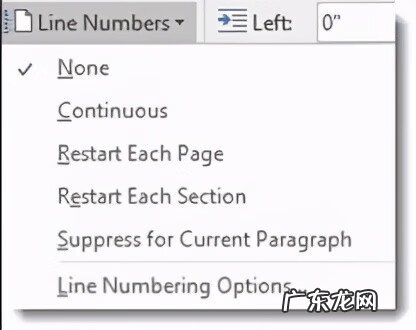
文章插图
如您所见,默认情况下未选择任何选项 。您还可以选择:
连续显示文档中的每个行号 。Microsoft Word将在整个文档中将第一行标记为“ 1”,第二行标记为“ 2”,依此类推 。
在每个页面上重新启动意味着每个页面的第一行将被编号为“ 1” 。
重新启动每个部分意味着行号将从每个部分重新开始 。您必须使用Microsoft Word标头才能执行此操作 。
禁止显示当前段落意味着您可以选择一个段落,然后选择此选项以使该段落的行没有编号 。
如果您需要更精确的规格(例如,按特定间隔进行行编号),请单击“行编号选项” 。

文章插图
单击“确定”按钮上方显示的“行号”按钮 。

文章插图
您可以使用此窗口设置时间间隔 。选中添加行编号框,然后指定要在其中开始编号行的页面 。设置其余选项,然后单击“确定” 。
参考和引用如果您曾经写过学期论文,那么您会知道撰写书目和引文来源有多重要(而且很耗时) 。但猜猜怎么了?Microsoft Word可帮助您快速轻松地完成所有这些操作 。
在Microsoft Word中创建书目或引用源时,您需要做的第一件事就是选择您要设置其格式的样式 。为此:
单击功能区中的“引用”选项卡 。
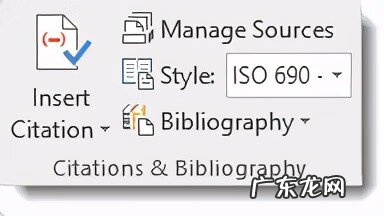
文章插图
单击“引文和书目”组下的“样式”下拉菜单,然后选择要应用的样式 。

文章插图
添加书目
要将书目添加到文档中,请转到功能区中的“参考”选项卡 。在“引文和书目”组中,选择“书目” 。您可以从列出的书目布局中选择一种 。
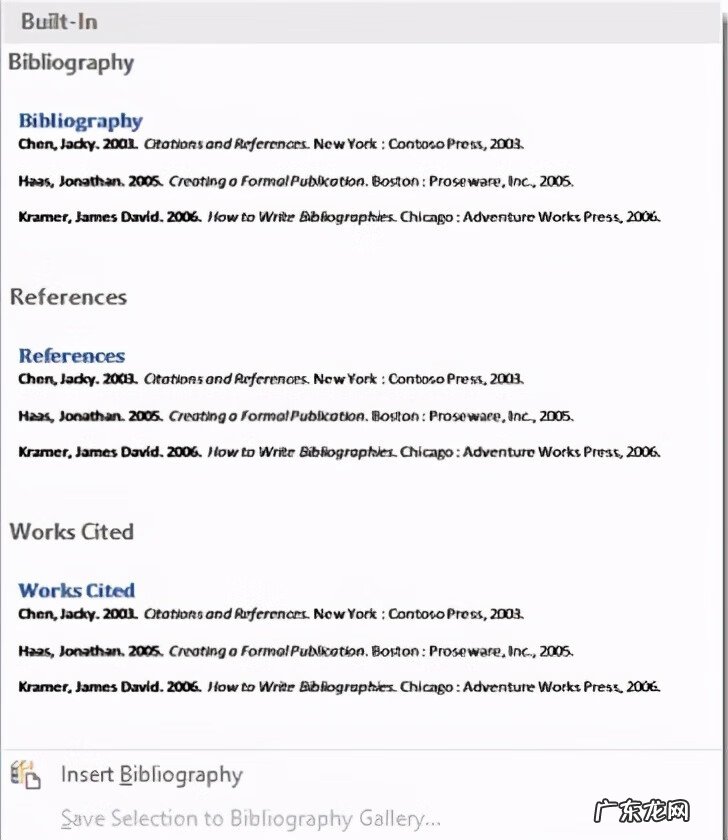
文章插图
创建索引索引只是您在文档中使用的术语列表以及这些术语出现的页码 。这有点像词汇表,只是没有定义 。您可以标记单词,短语,符号等,以使其包含在索引中 。您在文档中标记它们,然后创建索引 。让我们学习如何做 。
要将索引插入Microsoft Word文档,必须首先标记将要建立索引的条目 。
标记条目首先选择要索引的单词或短语 。转到“引用”选项卡,然后在“索引”组中单击“标记条目” 。

文章插图
然后,您将看到以下窗口:

文章插图
您选择的文本是将出现在索引中的文本 。如果您希望其他内容出现在索引中,请在“主要条目”框中键入该内容 。例如:如果您在文档中选择了“牛”一词,它将在上方的“主条目”框中显示为“牛” 。如果要让“牛”显示为“牛”,请在“主条目”框中键入“牛” 。您也可以输入一个子条目 。这可能是“长角牛” 。
您还可以创建对另一个索引条目的交叉引用 。如果要执行此操作,请在选项组中选择“交叉引用” 。也许您想将牛与奶牛场交叉引用 。
现在,您可以指定索引页码的显示方式 。您可以使用上方窗口底部的复选框将它们设置为粗体或斜体 。
如果要格式化索引的文本,请右键单击“主条目”或“子条目”框中的文本 。然后,您将看到以下下拉菜单:
- 我爱我家 租房 我爱我家租房官网
- 什么单机游戏最好玩 2022十大最好玩的单机游戏推荐
- 2022天猫双11预售直降券怎么使用
- 去毛孔粗大最有效的方法 怎样去毛孔粗大
- 篮球联防战术,篮球中最基本的联防战术
- 最正宗精准的风水派别 黑龙江省用什么风水派别
- 日产奇骏最新款价格及图片报价 日产奇骏海外新款2021款
- 2022小雪的唯美文案
- 如何开淘宝店 淘宝开店软件在哪
- 四个圈是什么车最低价 四个圈的是什么车?大概多少钱?
特别声明:本站内容均来自网友提供或互联网,仅供参考,请勿用于商业和其他非法用途。如果侵犯了您的权益请与我们联系,我们将在24小时内删除。
